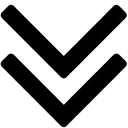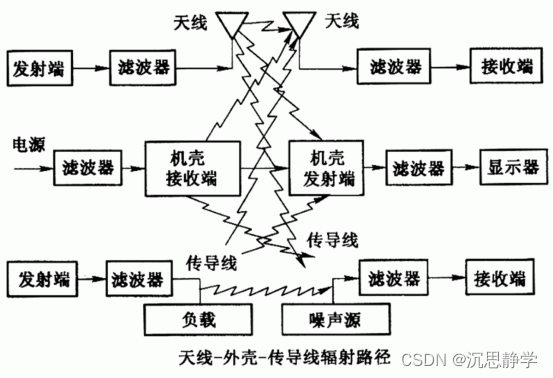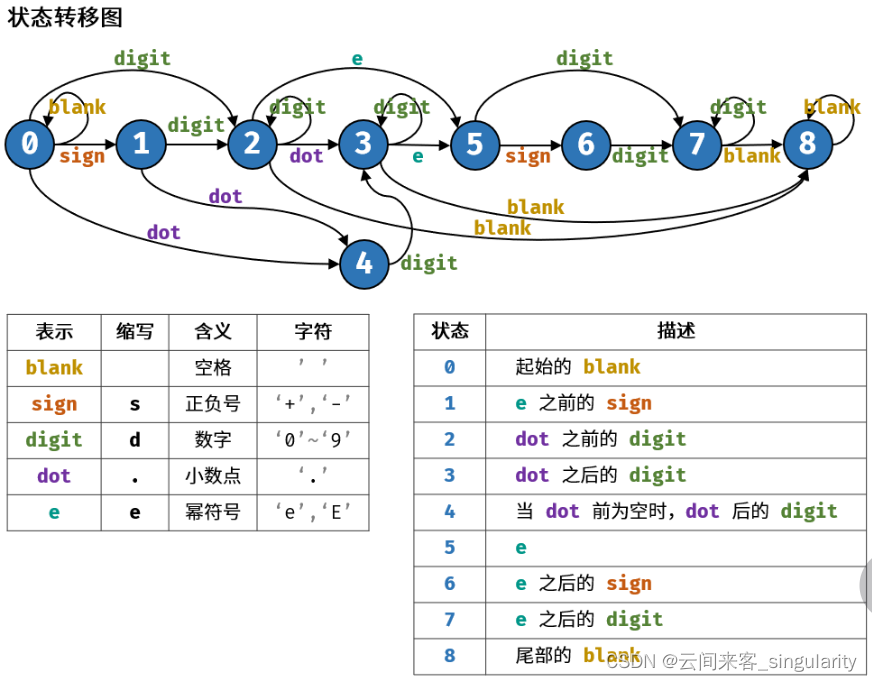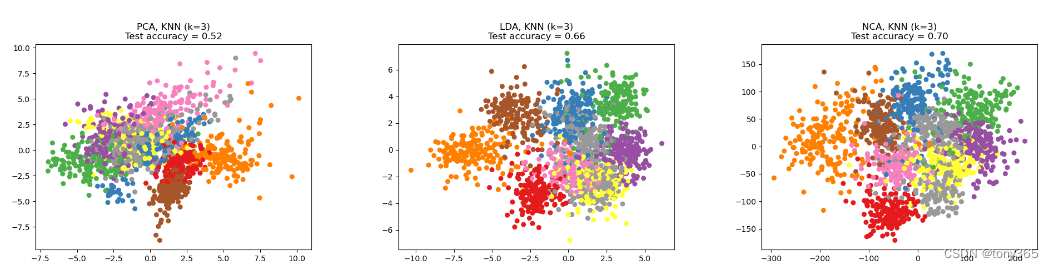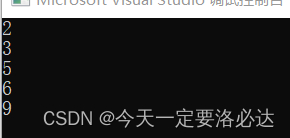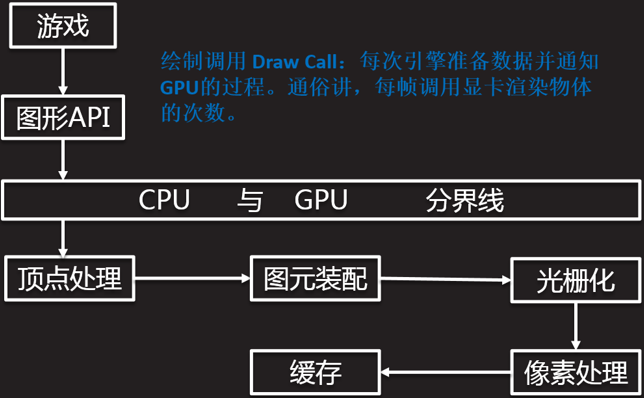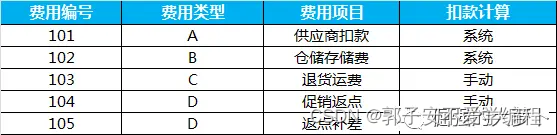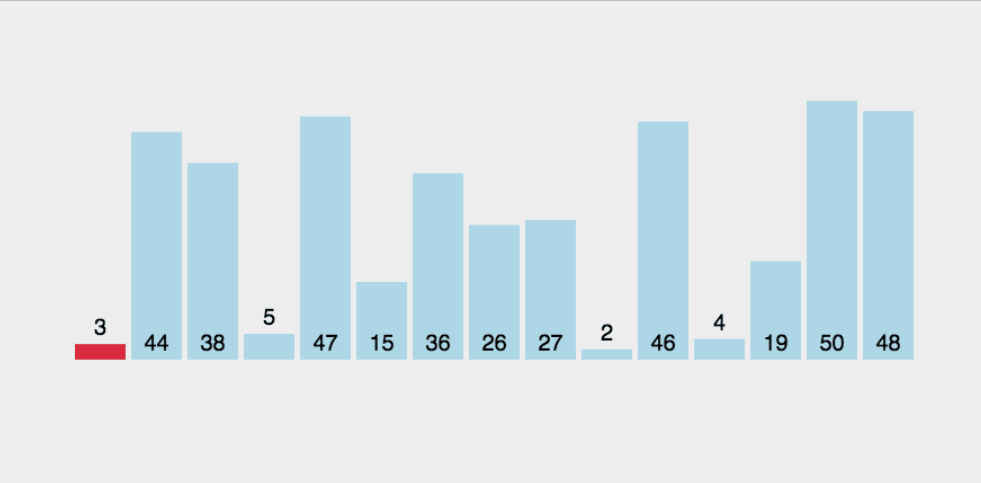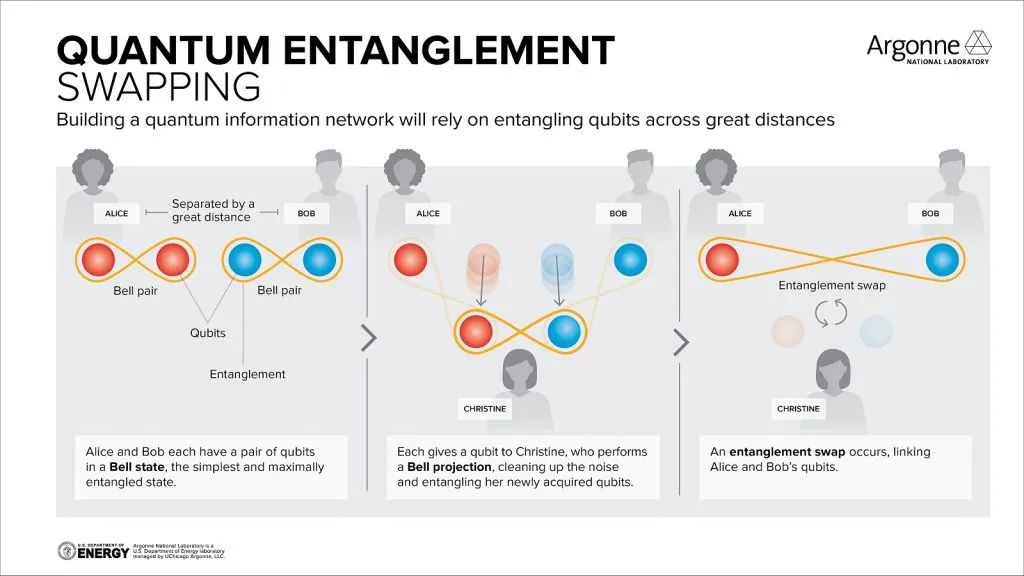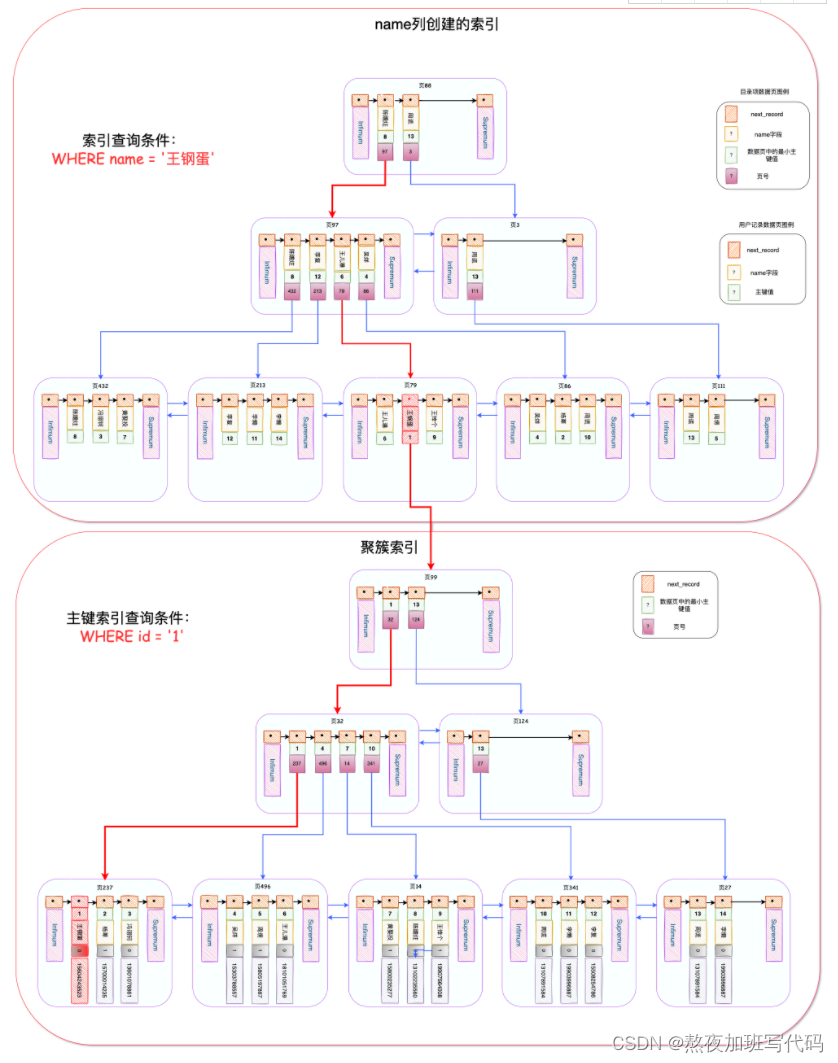从 iPhone 中删除照片可能会带来压力。以下是如何使用几种不同的方法从 iPhone 恢复最近删除的照片。运气好的话,如果照片没有被新数据覆盖,您可以取回照片。
方法 1. 使用iPhone照片恢复工具
以下是如何使用图像恢复软件从 iPhone 中恢复已删除的图片(如果它们不再位于“最近删除”文件夹中)。当使用 Mac 计算机和 Windows 用户使用不同的工具时,我们将使用奇客iPhone数据恢复软件作为示例。
对于 Windows
以下是使用奇客iPhone数据恢复软件从 iPhone 找回丢失照片的步骤。
下载并安装 奇客iPhone数据恢复工具( https://zh.geekersoft.com/phone-rescue.html )。
该实用程序为您提供从设备、iTunes 或 iCloud 恢复的选项。
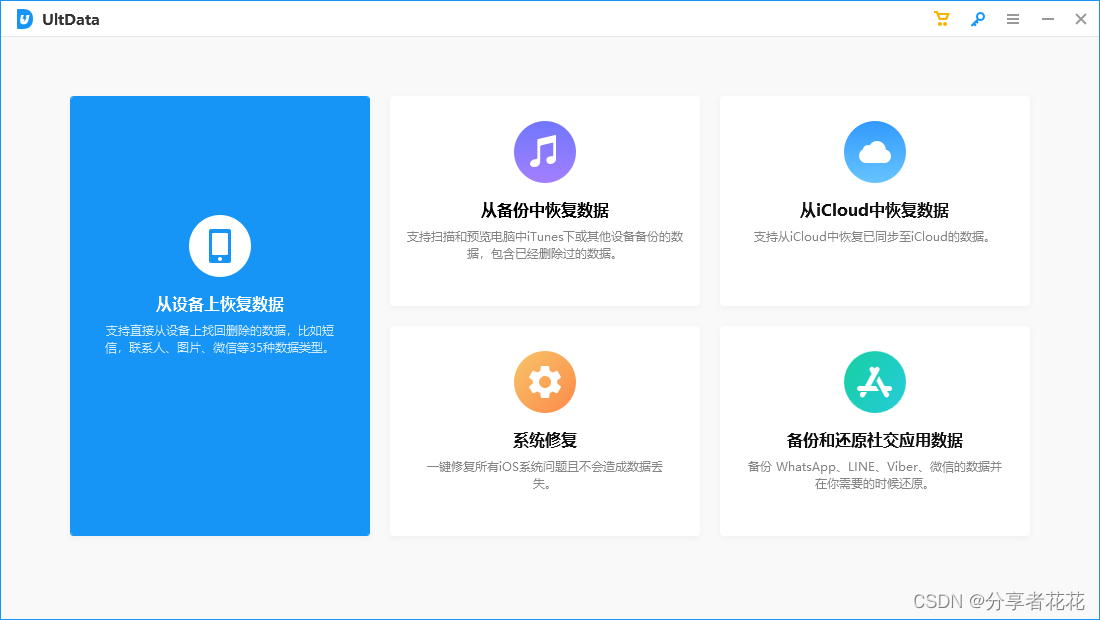
选择从您的设备恢复并在您的设备提示时信任通勤者。
选择要搜索的数据类型,然后单击开始扫描按钮。
选择要恢复的找到的文件,然后单击恢复以完成恢复。
Mac版
按照这些简单的步骤使用iPhone数据恢复从您的 iPhone 中恢复照片。
下载并安装 Mac 版 iPhone数据恢复。
将你的 iPhone 连接到你的 Mac。
启动程序并从磁盘列表中选择 iPhone。
单击恢复以扫描设备以查找丢失的数据。
预览应用程序可以恢复的照片并选择要恢复的照片。
再次单击恢复以完成恢复。
方法 2. 没有软件的情况下
首先要尝试的是您的 iPhone 内部存储,它将最近删除的照片保存一段有限的时间,通常是 30 天。请按照以下步骤进行尝试。
打开 iPhone 上的照片应用程序。
滚动到显示屏底部并选择最近删除的
找到要恢复的照片。
选择文件并点击恢复以恢复照片。
方法 3. 从 iPhone 备份
在不使用其他软件的情况下从 iPhone 备份中恢复需要您在当前数据上恢复以前的备份。请按照以下步骤执行操作。
打开设置,然后是常规和重置。
选择抹掉所有内容和设置,然后点击抹掉 iPhone确认重置。
浏览设置屏幕并选择从 iCloud 备份恢复。
方法 4. 从 iTunes 备份
您还可以使用这些步骤从 iTunes 备份中将丢失的照片恢复到您的 iPhone。
将 iPhone 连接到您的计算机并打开 iTunes。
出现时单击设备图标。
选择从备份恢复。
选择包含已删除照片的备份。
单击恢复。
方法 5。 从 iCloud 备份
iCloud 备份可用于恢复丢失的图像。只需按照这些简单的步骤。
在 iPhone 上转到设置 > [您的姓名] > iCloud > 管理存储 > 备份。
验证您有用于恢复的有效备份。
导航至设置 > 通用 > 重置,然后点击抹掉所有内容和设置。
在应用程序和数据屏幕上,点击从 iCloud 备份恢复。
使用您的 Apple ID 登录。
选择选择备份并选择要用于恢复的 iCloud 备份。
按照提示完成该过程。
相关问题
如何快速从 iPad中恢复永久删除的照片?
与从 iPhone 恢复文件类似,您可以使用以下方法从 iPad 中恢复永久删除的照片:
从 iTunes 中恢复。
从 iCloud 中恢复。
数据恢复软件(例如,奇客iPhone数据恢复软)。
您可以按照以下步骤从 iPad 中恢复已删除的照片:
下载并安装适用于 的 奇客iPhone数据恢复软。
将 iPad 连接到 电脑。
从连接的设备列表中选择 iPad,然后单击恢复。
在应用程序上预览照片并选择您要恢复的照片。
现在,单击Recover以取回您的文件。
如何恢复永久删除的照片?
在恢复永久删除的数据时,您可以尝试使用以下方法:
从回收站/垃圾箱中恢复
备份文件(云或操作系统备份数据)
数据恢复软件
数据恢复服务